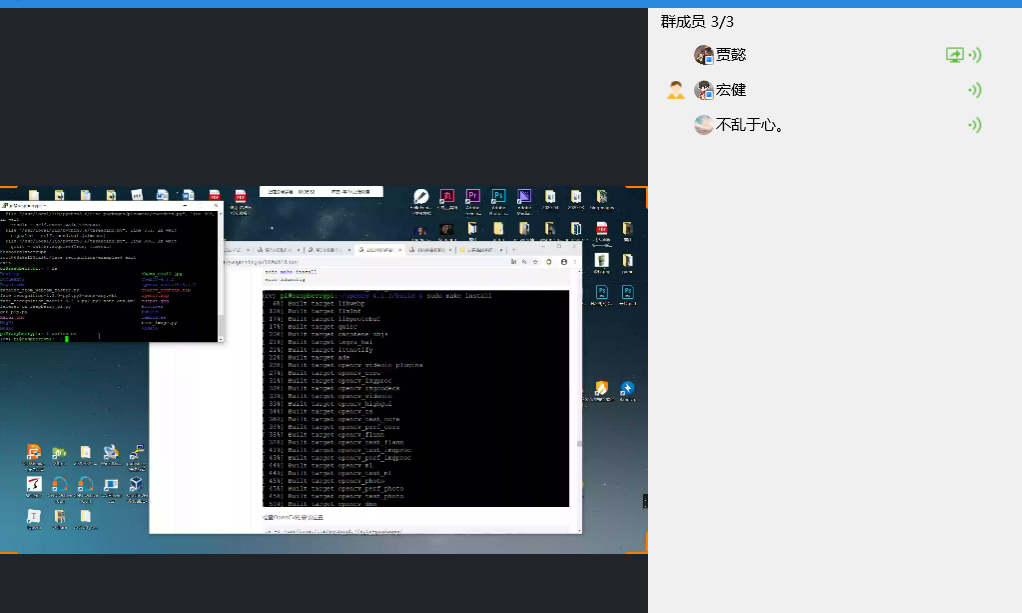(1) 在树莓派中安装opencv库
安装依赖
# 更新软件源和软件
sudo apt-get update && sudo apt-get upgrade
#cmake开发者工具
sudo apt-get install build-essential cmake pkg-config
# 图片I/O包
sudo apt-get install libjpeg-dev libtiff5-dev libjasper-dev libpng12-dev
# 视频I/O包
sudo apt-get install libavcodec-dev libavformat-dev libswscale-dev libv4l-dev$ sudo apt-get install libxvidcore-dev libx264-dev
# 安装GTK
sudo apt-get install libgtk2.0-dev libgtk-3-dev
# 安装性能优化包
sudo apt-get install libatlas-base-dev gfortran
# 安装python
sudo apt-get install python2.7-dev python3-dev
下载OpenCV源码
cd ~
wget -O opencv.zip https://github.com/Itseez/opencv/archive/3.3.0.zip
unzip opencv.zip
wget -O opencv_contrib.zip https://github.com/Itseez/opencv_contrib/archive/3.3.0.zip
unzip opencv_contrib.zip
安装pip
wget https://bootstrap.pypa.io/get-pip.py
sudo python get-pip.py
sudo python3 get-pip.py
安装Python虚拟机
# 安装python虚拟机
sudo pip install virtualenv virtualenvwrapper
sudo rm -rf ~/.cache/pip
# 配置 ~/.profile,添加以下内容:
# virtualenv and virtualenvwrapper
export WORKON_HOME=$HOME/.virtualenvs
export VIRTUALENVWRAPPER_PYTHON=/usr/bin/python3
source /usr/local/bin/virtualenvwrapper.sh
# 使之生效
source ~./profile
# 创建cv虚拟环境
mkvirtualenv cv -p python3
# 进入虚拟机
workon cv
安装numpy
pip install numpy
编译OpenCV
配置
cd ~/opencv-3.3.0/
mkdir build
cd build
# 设置cmake构建选项
cmake -D CMAKE_BUILD_TYPE=RELEASE
-D CMAKE_INSTALL_PREFIX=/usr/local
-D INSTALL_PYTHON_EXAMPLES=ON
-D OPENCV_EXTRA_MODULES_PATH=~/opencv_contrib-3.3.0/modules
-D BUILD_EXAMPLES=ON ..
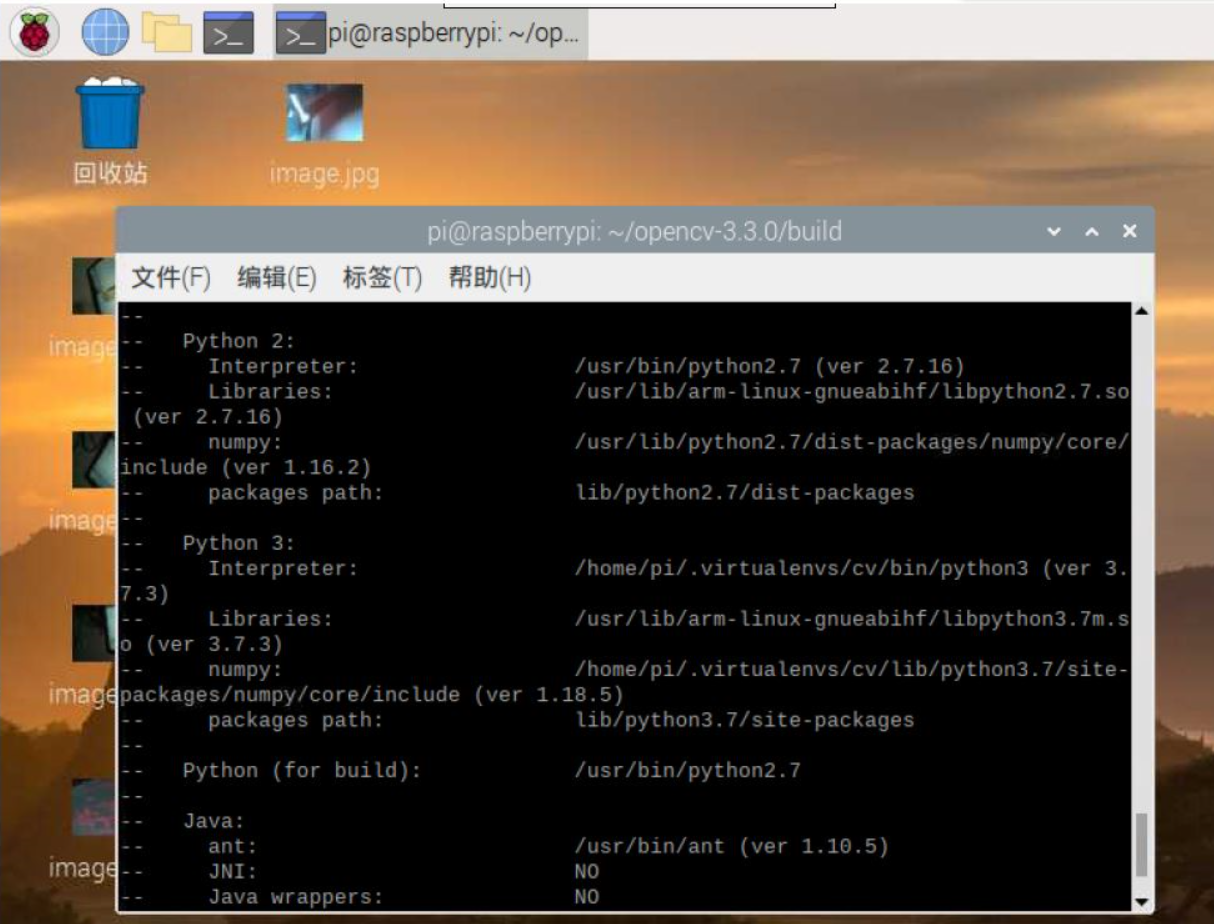
编译前,需要增大交换空间CONF_SWAPSIZE=1024,避免内存不足,重启swap服务
sudo nano /etc/dphys-swapfile #虚拟机中sudo才可以修改
# 重启swap服务
sudo /etc/init.d/dphys-swapfile stop
sudo /etc/init.d/dphys-swapfile start
开始编译
make -j4
安装OpenCV
sudo make install
sudo ldconfig
检查OpenCV安装位置,并建立软链
ls -l /usr/local/lib/python3.7/site-packages/ #查看cv2
cd ~/.virtualenvs/cv/lib/python3.7/site-packages/
ln -s /usr/local/lib/python3.7/site-packages/cv2.cpython-37m-arm-linux-gnueabihf.so cv2.so #建立软链

验证安装
source ~/.profile
workon cv
python
import cv2
cv2.__version__
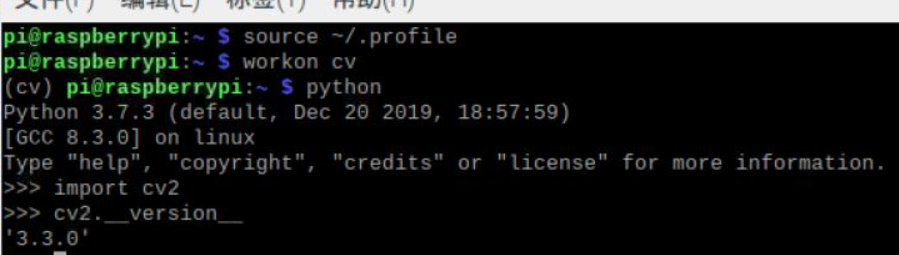
(2) 使用opencv和python控制树莓派的摄像头
picamera模块安装
pip install "picamera[array]"
导入程序代码进行拍照测试
# 导入必要的依赖包
from picamera.array import PiRGBArray
from picamera import PiCamera
import time
import cv2
# 初始化摄像头
camera = PiCamera()
rawCapture = PiRGBArray(camera)
# 调整感光时间
time.sleep(3)
# grab an image from the camera
camera.capture(rawCapture, format="bgr")
image = rawCapture.array
# display the image on screen and wait for a keypress
cv2.imshow("Image", image)
cv2.waitKey(0)
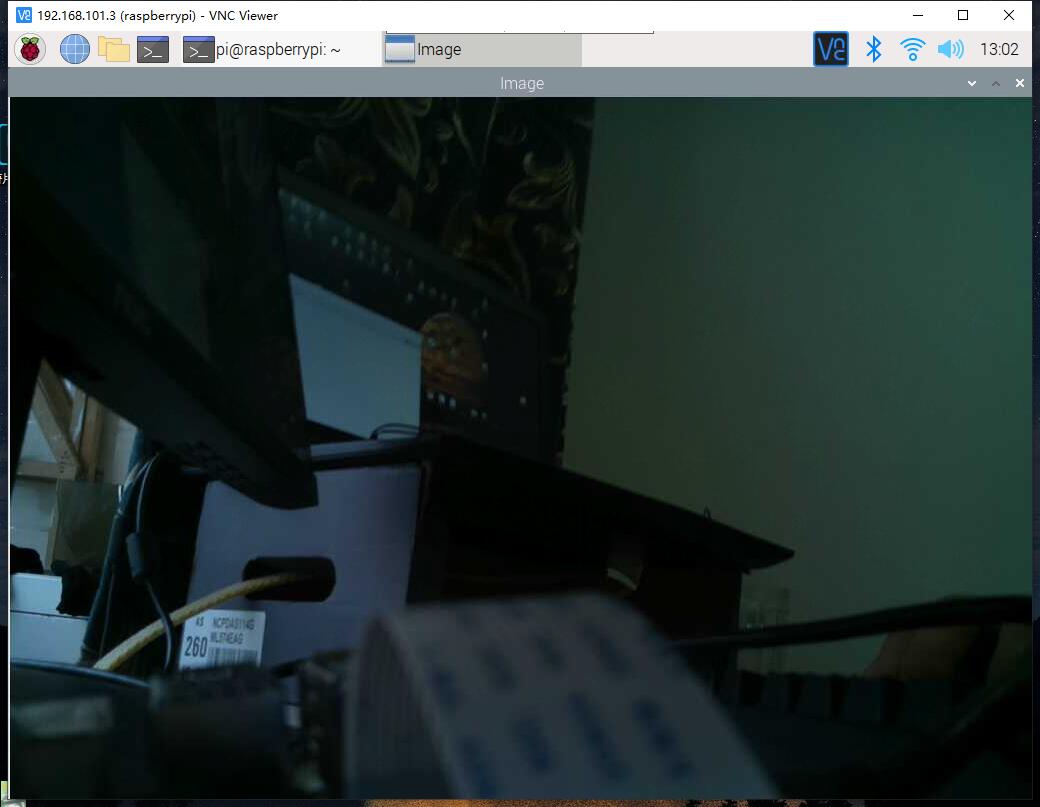
(3) 利用树莓派的摄像头实现人脸识别
在cv中安装依赖
pip install dlib
pip install face_recognition
运行下载的facerec_on_raspberry_pi.py文件
python3 facerec_on_raspberry_pi.py
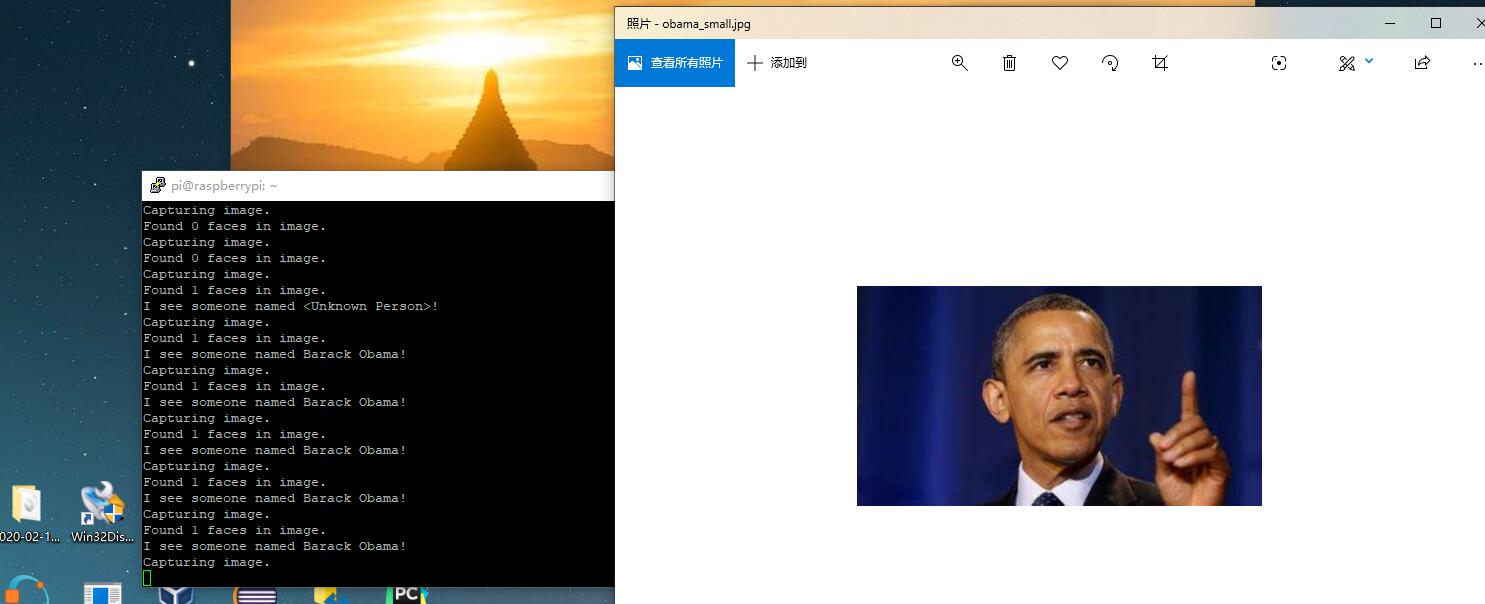
安装webcam
sudo apt-get install fswebcam
运行下载的facerec_from_webcam_faster.py文件
python3 facerec_from_webcam_faster.py
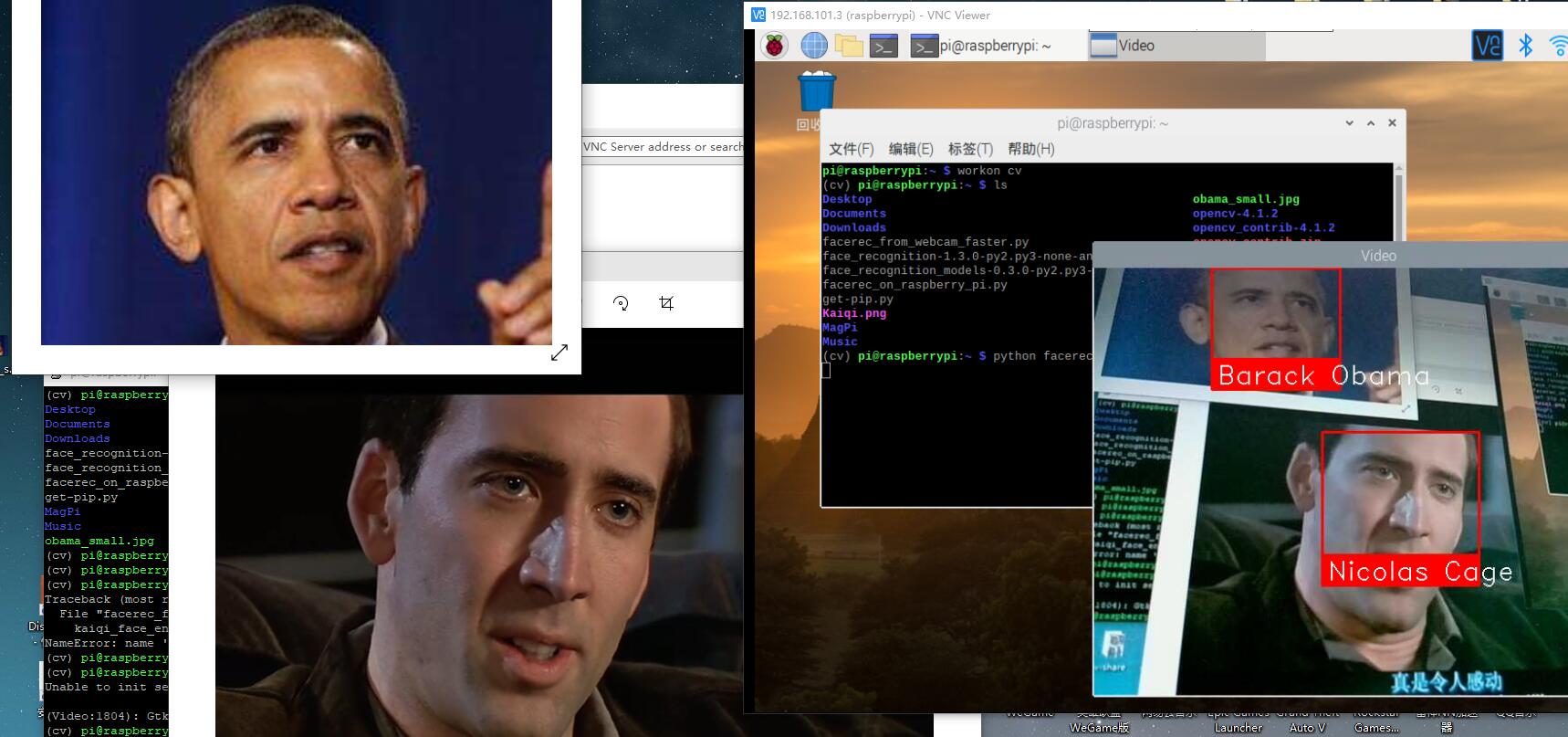
(4) 结合微服务的进阶任务
docker安装
curl -fsSL https://get.docker.com -o get-docker.sh
sh get-docker.sh --mirror Aliyun
拉取镜像
sudo docker pull sixsq/opencv-python
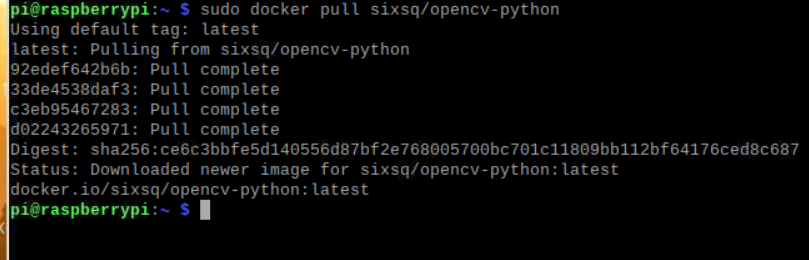
进入容器并安装所需依赖
docker run -it [imageid] /bin/bash
pip install "picamera[array]" dlib face_recognition
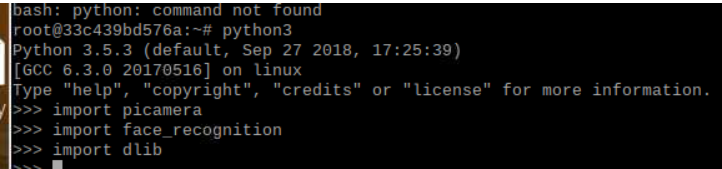
commit更新容器建立新的镜像
docker commit [containerid] [自定义镜像名]
编写dockerfile文件构建镜像并运行程序
dockerfile文件:
FROM my-opencv
MAINTAINER GROUP20
RUN mkdir /workspace
WORKDIR /worksapce
COPY /workspace .
构建镜像
sudo docker build myopencv .
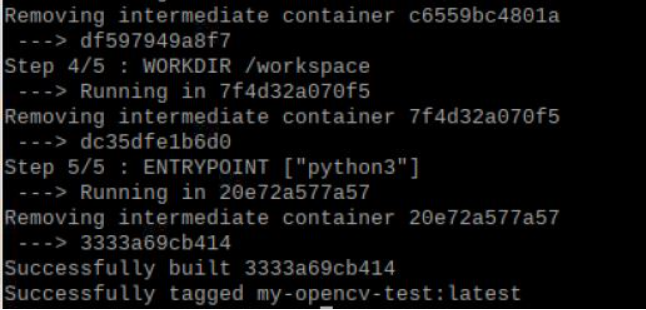
运行容器
docker run -it --device=/dev/vchiq --device=/dev/video0 myopencv myopencv
运行facerec_on_raspberry_pi.py
python3 facerec_on_raspberry_pi.py
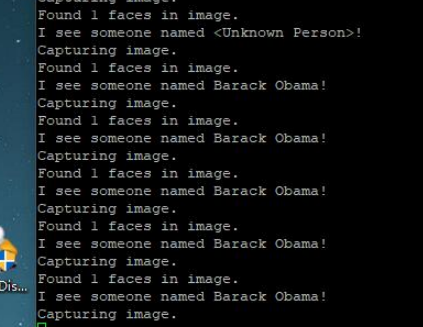
(5)遇到的问题和解决方法,提供小组成员名单、分工、各自贡献以及在线协作的图片
遇到的问题及解决方法
装包问题?
描述:在安装各类依赖的时候就很容易给自己绕进去---”xx包依赖于xx包,但xx包已安装,因为你要求这样。。“
分析:很好李姐,因为你安装的不同包依赖的同一包的不同版本(雾),出现了冲突。但也不全是apt-get的锅,跟你换的源也有一定关系。
解决:
一般解决:安装aptitude(一个更负责的apt-get)
sudo apt-get install aptitude
特别的:重新烧制系统后(如果你中毒太深aptitude也安装不了),我大胆的尝试不换源,结果一路顺风(速度也没有受到影响,这实在是太迷了)。
解压问题?
描述:opencv-contrib.zip似乎不能用unzip解压。
解决:jar xvf opencv-contrib.zip
虚拟环境问题?
描述:putty中用workon cv可以进入环境,但是因为要display进入vnc图像界面打开终端却不能进入了。
解决:把虚拟环境脚本放到bashrc里(类似于全局变量。。)
vim ~/.bashrc
在最后添加
source /usr/local/bin/virtualenvwrapper.sh
然后重启终端
问题的问题?
这次实验战线拖的太长,经常忘记之前遇到的一些问题,在写报告的时候也不好复盘,以后记得在遇到有价值的问题的时候截图。
小组分工
| 学号 | 姓名 | 分工 |
|---|---|---|
| 071708131 | 许宏健 | 查找资料,帮忙解决遇到的问题 |
| 081700414 | 贾懿 | 操作树莓派,解决实际问题 |
| 021700913 | 林立 | 查找资料,帮忙解决遇到的问题,编写博客 |
在线协作图片